如何在Win8系統上安裝Golang
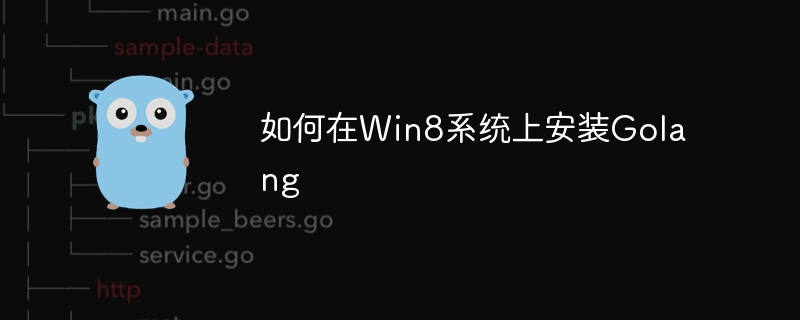
如題,如何在Win8系統上安裝Golang,需要具體程式碼範例
Go語言(Golang)是一種由Google開發的開源程式語言,具有高效性能和強大的並發特性。在Windows系統上安裝Golang並設定環境變數是開發人員入門Golang程式設計的第一步,本文將詳細介紹如何在Windows 8系統上安裝Golang並設定環境變數。
安裝步驟:
1. 下載Golang安裝套件
首先,開啟Golang官方網站https://golang .org/,在首頁點選「Download」按鈕。在下載頁面中選擇適用於Windows系統的安裝包,依照系統位元數選擇32位元或64位元的安裝包下載。
2. 安裝Golang
下載完成後,執行安裝包,依照安裝精靈的指示進行安裝。可自訂安裝目錄,建議選擇C碟根目錄或其他系統磁碟進行安裝。
3. 驗證安裝
安裝完成後,在指令提示字元中輸入下列指令驗證Golang是否安裝成功:
go version
如果輸出了Golang的版本訊息,則表示安裝成功。
設定環境變數:
##1. 新增GOROOT環境變數
開啟「電腦」->右鍵「屬性”->點選「進階系統設定」->點選「環境變數」->在「系統變數」中點選「新建」:變數名稱:GOROOT 變數值:C:Go (Golang的安裝路徑)2. 新增GOPATH環境變數
同樣在「系統變數」中點選「新建」:變數名:GOPATH 變數值:C:Goworkspace (自訂Golang專案的工作目錄)3. 更新Path環境變數
在「系統變數」中找到Path變量,雙擊編輯,在變數值的最後加上:;%GOROOT% in;%GOPATH% in4. 驗證配置
在在命令提示字元中輸入以下命令驗證環境變數配置是否成功:go env建立並執行Hello World程式:
1. 建立專案目錄
在GOPATH指定的工作目錄下建立一個新的目錄,例如:mkdir C:Goworkspacehello#2. 建立main.go檔案
在hello目錄下建立一個main. go文件,輸入以下程式碼:package main import "fmt" func main() { fmt.Println("Hello, World!") }3. 執行程式
在命令提示字元中切換到hello目錄,輸入下列指令執行程式:go run main.go以上是如何在Win8系統上安裝Golang的詳細內容。更多資訊請關注PHP中文網其他相關文章!

熱AI工具

Undresser.AI Undress
人工智慧驅動的應用程序,用於創建逼真的裸體照片

AI Clothes Remover
用於從照片中去除衣服的線上人工智慧工具。

Undress AI Tool
免費脫衣圖片

Clothoff.io
AI脫衣器

Video Face Swap
使用我們完全免費的人工智慧換臉工具,輕鬆在任何影片中換臉!

熱門文章

熱工具

記事本++7.3.1
好用且免費的程式碼編輯器

SublimeText3漢化版
中文版,非常好用

禪工作室 13.0.1
強大的PHP整合開發環境

Dreamweaver CS6
視覺化網頁開發工具

SublimeText3 Mac版
神級程式碼編輯軟體(SublimeText3)
 在Go語言中使用Redis Stream實現消息隊列時,如何解決user_id類型轉換問題?
Apr 02, 2025 pm 04:54 PM
在Go語言中使用Redis Stream實現消息隊列時,如何解決user_id類型轉換問題?
Apr 02, 2025 pm 04:54 PM
Go語言中使用RedisStream實現消息隊列時類型轉換問題在使用Go語言與Redis...
 GoLand中自定義結構體標籤不顯示怎麼辦?
Apr 02, 2025 pm 05:09 PM
GoLand中自定義結構體標籤不顯示怎麼辦?
Apr 02, 2025 pm 05:09 PM
GoLand中自定義結構體標籤不顯示怎麼辦?在使用GoLand進行Go語言開發時,很多開發者會遇到自定義結構體標籤在�...
 Go的爬蟲Colly中Queue線程的問題是什麼?
Apr 02, 2025 pm 02:09 PM
Go的爬蟲Colly中Queue線程的問題是什麼?
Apr 02, 2025 pm 02:09 PM
Go爬蟲Colly中的Queue線程問題探討在使用Go語言的Colly爬蟲庫時,開發者常常會遇到關於線程和請求隊列的問題。 �...
 Go語言中用於浮點數運算的庫有哪些?
Apr 02, 2025 pm 02:06 PM
Go語言中用於浮點數運算的庫有哪些?
Apr 02, 2025 pm 02:06 PM
Go語言中用於浮點數運算的庫介紹在Go語言(也稱為Golang)中,進行浮點數的加減乘除運算時,如何確保精度是�...
 在 Go 語言中,為什麼使用 Println 和 string() 函數打印字符串會出現不同的效果?
Apr 02, 2025 pm 02:03 PM
在 Go 語言中,為什麼使用 Println 和 string() 函數打印字符串會出現不同的效果?
Apr 02, 2025 pm 02:03 PM
Go語言中字符串打印的區別:使用Println與string()函數的效果差異在Go...
 Go語言中`var`和`type`關鍵字定義結構體的區別是什麼?
Apr 02, 2025 pm 12:57 PM
Go語言中`var`和`type`關鍵字定義結構體的區別是什麼?
Apr 02, 2025 pm 12:57 PM
Go語言中結構體定義的兩種方式:var與type關鍵字的差異Go語言在定義結構體時,經常會看到兩種不同的寫法:一�...
 Go語言中哪些庫是由大公司開發或知名的開源項目提供的?
Apr 02, 2025 pm 04:12 PM
Go語言中哪些庫是由大公司開發或知名的開源項目提供的?
Apr 02, 2025 pm 04:12 PM
Go語言中哪些庫是大公司開發或知名開源項目?在使用Go語言進行編程時,開發者常常會遇到一些常見的需求,�...







